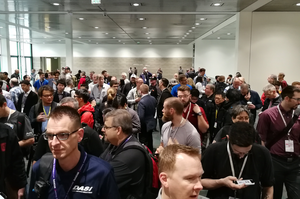Przyjęcie magazynowe w Radan Magazyn Arkuszy
Radan Magazyn Arkuszy (RMA) to dodatek do systemu CAD/CAM, oparty na bazie danych MS SQL. Może on przechowywać ogromne ilości danych na temat wszystkich arkuszy w przedsiębiorstwie. Dzięki wbudowanej przeglądarce i filtrom łatwo odnaleźć konkretny materiał. Poniżej przedstawiony został sposób wykonania przyjęcia magazynowego w RMA.
W celu wpisania arkuszy do bazy danych RMA należy kliknąć na zakładkę „Magazyn blach”, a następnie na „przyjęcie magazynowe”
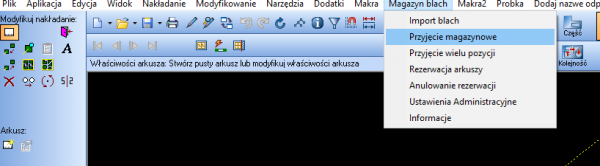
Następnie należy uzupełnić pola dotyczące wpisywanego arkusza, między innymi: materiał, grubość, ilość dostępne, wymiary, jednostki, w wyświetlonym oknie:

Wybierając opcję „Wpisz do bazy hurtem ” nastąpi wpisanie wszystkich arkuszy (informację o ilości zostaną pobrane z pola „Ilość Dostępna”) jako jeden wpis z jednym numerem magazynowym.

Wybierając opcję „Wpisz do bazy osobno każdy arkusz” nastąpi wpisanie każdego arkusza (informację o ilości zostaną pobrane z pola „Ilość Dostępna”) jako wiele wpisów z różnymi numerami magazynowymi.

Aby sprawdzić stan magazynowy należy przejść do zakładki „Magazyn blach”, a następnie „Import blach”.
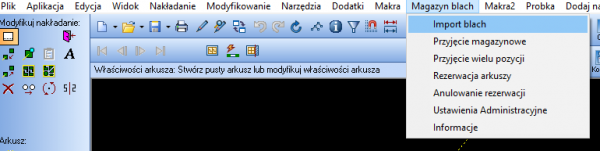
W wyświetlonym oknie pojawi się lista wpisanych arkuszy:
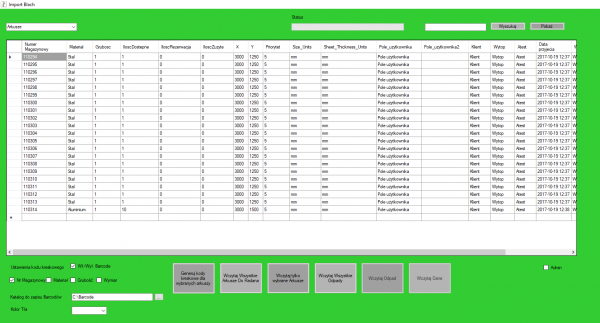
Aby wczytać arkusze z listy do Radana należy wybrać jedną z opcji:
- Wczytaj wszystkie arkusze do Radana,
- Wczytaj tylko wybrane arkusze do Radana.
Poniżej znajduje się krótki film ilustrujący tutorial:
Przyjęcie wielu pozycji RMA
W celu wpisania jednocześnie wielu arkuszy do bazy danych RMA należy kliknąć na zakładkę „Magazyn blach”, a następnie na „Przyjęcie wielu pozycji”
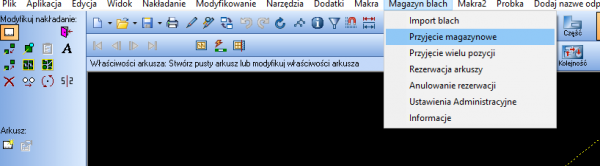
Następnie, w wyświetlonym oknie należy uzupełnić pola dotyczące wpisywanych arkuszy, między innymi: materiał, grubość, ilość dostępne, wymiary, jednostki:
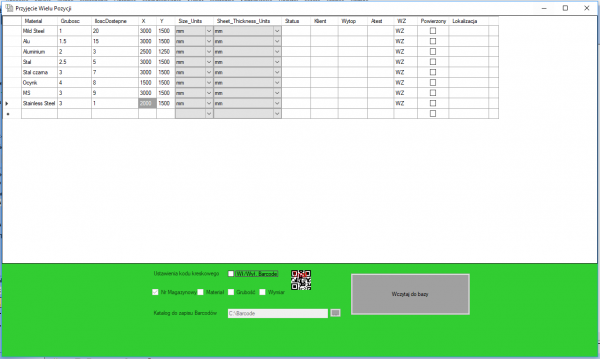
Uzupełniając pierwszy wiersz, automatycznie pojawi się kolejny do uzupełnienia. Dodatkowo jeśli nazwa materiału będzie pokrywała się z istniejącą już w bazie, RMA pokaże podpowiedzi:
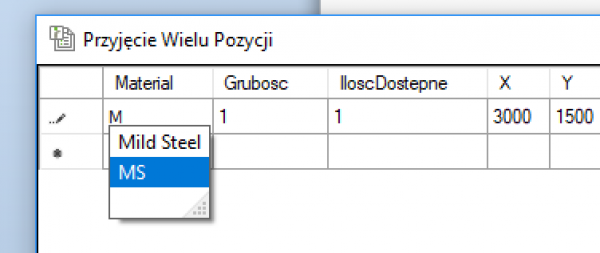
Wybierając opcję „Wczytaj do bazy” i akceptując komunikat:

Wszystkie zostaną wpisane arkusze do bazy danych.
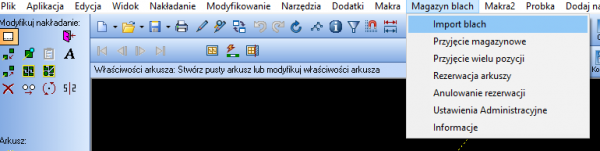
Aby sprawdzić stan magazynowy należy przejść do zakładki „Magazyn blach”, a następnie „Import blach”

W wyświetlonym oknie pojawi się lista wpisanych arkuszy:
Aby wczytać arkusze z listy do Radana należy wybrać jedną z opcji:
- Wczytaj wszystkie arkusze do Radana,
- Wczytaj tylko wybrane arkusze do Radana.
Poniżej znajduje się krótki film ilustrujący powyższy tutorial:
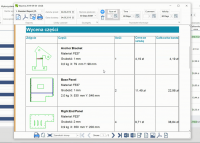
RADAN RADQUOTE - Inteligentny system automatyzacji kalkulacji
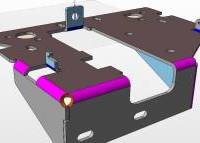
RADAN 2021.0 - Nowe wydanie

Arkusz blachy w T-FLEX CAD - nowości i zmiany w wersji 16
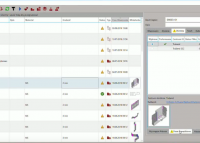
Sporządzaj wyceny i zarządzaj zleceniami z Radan RadPro

Projekt skrzynki pocztowej w IRONCAD 2018

5 najlepszych usprawnień w Radan 2018 R2


SOLIDWORKS 2025 - kluczowe funkcje

Aktualizacja AutoCAD i AutoCAD LT 2025.1

Nowe polecenie w NX do zaokrąglania krzywych na powierzchni

Rzutowanie krzywej w SOLIDWORKS

BenQ SW242Q - profesjonalny 24 calowy monitor IPS 2K

Zmiany w licencjonowaniu produktów Autodesk

Udoskonalone działanie grafiki w SOLIDWORKS